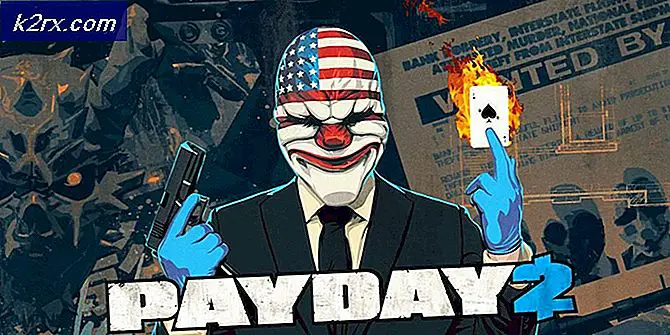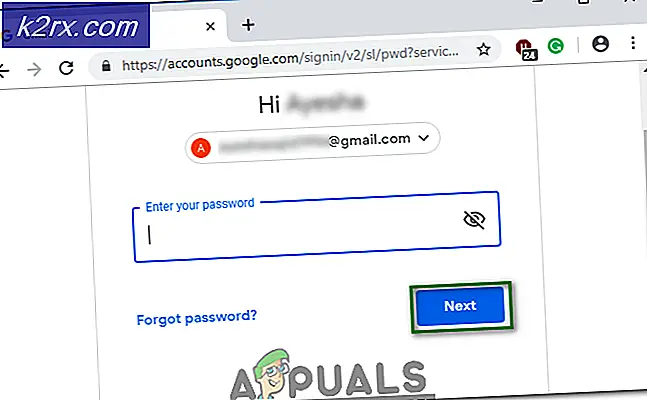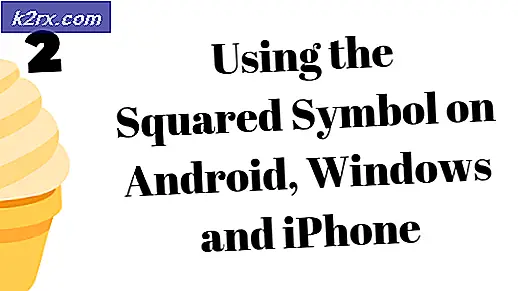Fix: Filen AdobePDF.dll behövs
Felet Filen AdobePDF.dll behövs visas normalt när användaren försöker installera en äldre version av Adobe Acrobat (särskilt Adobe Acrobat 8 och Adobe Creative Suite CS3 ). Användaren får då möjlighet att leta efter den önskade filen. Huvuddelen av problemet utlöses på Windows 64-bitars operativsystem.
Problemet händer eftersom en komponent (Adobe PDF-skrivare) inte stöds på 64-bitars operativsystem, så installatören tar inte ut filen AdobePDF.dll när användaren startar installationsprocessen. På grund av detta kan inte filen hittas av installationsprogrammet.
Om du för närvarande kämpar med det här problemet kommer vi med goda nyheter. Vi har lyckats identifiera en samling metoder som har gjort det möjligt för användare i en liknande situation att lösa problemet. Vänligen följ metoderna nedan tills du stöter på en åtgärd som löser din situation och låter dig installera Adobe-produkten.
Metod 1: Använd den befintliga AdobePDF.dll-filen
Den enklaste metoden utav gänget är att använda en redan utdragen AdobePDF.dll- version. Om du redan har installerat ett annat Adobe-program före den här metoden finns det stor chans att den här metoden löser din situation.
Här är en snabbguide till att använda en redan utdragen version av AdobePDF.dll :
- När de filer som behövs för filer dyker upp, klickar du på knappen Bläddra .
- Klicka på ikonen för mapp upp och välj sedan filen AdobePDF.dll från mappen AMD 64 .
- Med den valda AdobePDF.DLL- filen klickar du på Öppna och fortsätter sedan med installationen. Du bör kunna installera Adobe-produkten utan problem.
Om du inte kan hitta filen eller den här metoden inte är tillämplig fortsätter du med metod 2 .
Metod 2: Extrahera adobepdf.dll_64 från filen data1.cab
Den här metoden är inte bara bekräftad för att fungera av många användare, det är också den standardlösning som rekommenderas av Adobe-tekniker för detta problem. Den här metoden innebär att man manuellt extraherar filen adobepdf.dll_64 från filen data1.cab och omdirigerar den om det behövs.
PRO TIPS: Om problemet är med din dator eller en bärbar dator, bör du försöka använda Reimage Plus-programvaran som kan skanna förvaret och ersätta korrupta och saknade filer. Detta fungerar i de flesta fall där problemet uppstått på grund av systemkorruption. Du kan ladda ner Reimage Plus genom att klicka härFölj anvisningarna nedan för att slutföra installationen med filen adobepdf.dll_64 som ersättning för AdobePDF.dll:
- När frågeställningen Behov av filer kommer upp, minimera den och navigera till cd-mediet eller installationspaketet som innehåller filen setup.exe i Adobe-produkten.
- Högerklicka på data1.cab och öppna den med ett komprimeringsverktyg som WinZip eller WinRar .
- Extrahera filen adobepdf.dll_64 från data1.cab och sätt den någonstans tillgänglig som skrivbordet.
- Byt namn på adobepdf.dll_64 till adobepdf.dll, men var försiktig så att du inte tar bort DLL-tillägget.
- Återgå till filen Needed prompt, klicka på Browser och välj filen som du just ändrat. Du borde kunna slutföra installationen utan problem.
Om du fortfarande inte kan komma över filen AdobePDF.dll behövs, fortsätt med den sista metoden.
Metod 3: Hämta filen AdobePDF.dll externt
Om de två första metoderna är en byst, kan du lösa problemet på ett annat sätt. Den här metoden innebär att du hämtar AdobePDF DLL- filen externt från en tredje parts webbplats. Normalt rekommenderar vi inte denna typ av procedur, men eftersom du inte har något annat val, följ stegen nedan för att göra det säkert.
Följ stegen nedan för att använda en extern AdobePDF.dll- fil:
- Besök den här länken (här) och hämta filen AdobePDF.dll som är lämplig för din Windows-version.
Obs! Filen verifierades och innehåller inga spår av skadlig kod. - När snabbfrågan Filer visas klickar du på knappen Bläddra och navigerar till platsen för filen som du just har laddat ner.
Obs! Om du inte har laddat ner på en anpassad plats hittar du den externa AdobePDF.dll- filen i mappen Hämtningar . Klicka sedan på Öppna för att ladda filen i installationsprogrammet. - Klicka på OK och följ anvisningarna på skärmen för att slutföra installationen. Du borde kunna slutföra installationen utan problem.
PRO TIPS: Om problemet är med din dator eller en bärbar dator, bör du försöka använda Reimage Plus-programvaran som kan skanna förvaret och ersätta korrupta och saknade filer. Detta fungerar i de flesta fall där problemet uppstått på grund av systemkorruption. Du kan ladda ner Reimage Plus genom att klicka här